Ang pagsasaayos ng liwanag ng screen sa iyong Windows device ay isang mahalagang kasanayan para sa pagpapahusay ng iyong karanasan sa pag-compute, kung gumagamit ka man ng laptop, desktop PC, o tablet. Ang tamang antas ng liwanag ay hindi lamang makapagpapahusay ng visibility depende sa iyong kapaligiran—mas maliwanag sa maliwanag na mga kondisyon at lumalabo sa mas madilim na mga setting—kundi nakakatulong din ito sa pagbabawas ng pagkapagod ng mata sa panahon ng matagal na paggamit. Bukod dito, ang pamamahala sa liwanag ng iyong screen ay maaaring mag-ambag sa mas mahusay na paggamit ng kuryente, pagpapahaba ng buhay ng baterya ng iyong device kapag na-unplug.
Nag-aalok ang Windows ng maraming paraan upang ayusin ang liwanag ng screen, na tumutugon sa magkakaibang pangangailangan ng mga user nito. Para sa mga on the go na may mga laptop o tablet, kadalasang available ang mabilisang pagsasaayos sa pamamagitan ng mga keyboard shortcut, na karaniwang makikita sa mga function key. Ang mga shortcut na ito ay nagbibigay-daan para sa mabilis na mga pagbabago nang hindi sumisid sa mga setting ng system, perpekto para sa mabilis na mga adaptasyon sa pagbabago ng ambient light. Ang mga gumagamit ng desktop, sa kabilang banda, ay maaaring umasa sa mga setting sa loob ng operating system o mga kontrol sa kanilang mga panlabas na monitor upang mahanap ang perpektong antas ng liwanag.
Higit pa sa mga manu-manong pagsasaayos, ang Windows ay nilagyan ng mga tampok na nag-o-automate ng mga setting ng liwanag batay sa sa iba’t ibang salik tulad ng power source o ambient light, salamat sa mga built-in na sensor sa maraming modernong device. Ang matalinong pamamahala na ito ay hindi lamang nagpapahusay sa kaginhawahan ng gumagamit ngunit nag-aambag din sa kahusayan ng enerhiya. Naghahanap ka man na manu-manong ayusin ang liwanag para sa agarang kaginhawahan o mag-set up ng mga awtomatikong pagsasaayos para sa kaginhawahan at kahusayan, nagbibigay ang Windows ng komprehensibong hanay ng mga opsyon na ipinapaliwanag namin dito nang detalyado.
Paano Manu-manong Isaayos ang Liwanag sa Windows Laptops at Tablets
Kabilang sa paraang ito ang paggamit ng keyboard mga shortcut o mga setting ng system upang mabilis na taasan o bawasan ang liwanag ng screen, na nagbibigay-daan para sa agarang pagbagay sa iyong kasalukuyang kapaligiran. Ito ay partikular na kapaki-pakinabang para sa mga gumagamit ng mobile na madalas na nagpapalipat-lipat sa pagitan ng iba’t ibang mga sitwasyon sa pag-iilaw, na tinitiyak na ang screen ay palaging komportableng tingnan. Narito ang lahat ng opsyon na mayroon ka sa mga device na hinimok ng baterya na may Windows 11 at Windows 10.
1.1 Paggamit ng mga Keyboard Shortcut
Ang mga keyboard shortcut sa mga portable na device ay nagbibigay ng pinakamabilis na paraan upang ayusin ang liwanag ng screen, perpekto para sa mga agarang pagbabago nang hindi nagna-navigate sa mga menu.
Kilalanin ang Mga Brightness Keys
Maghanap ng mga key sa iyong keyboard na may markang mga simbolo ng liwanag , karaniwang inilalarawan bilang mga icon ng araw o katulad nito. Madalas itong matatagpuan sa mga function key (F1-F12).

Ayusin ang Liwanag
Pindutin ang naaangkop na key upang madagdagan o bawasan ang liwanag. Sa maraming device, maaaring kailanganin mong hawakan ang Fn key nang sabay-sabay sa brightness key upang i-activate ang function, kung ang nauugnay na F1-10 Key ay nakatakda bilang pangunahin sa halip na ang brightness-feature.

1.2 Gamit ang Action Center Slider sa Windows 10
Ang Action Center sa Windows 10 ay may kasamang madaling gamiting slider para sa mabilis na pagsasaayos ng liwanag.
Buksan ang Action Center
I-click ang icon ng notification sa kanang ibaba ng taskbar o pindutin ang Windows + A upang buksan ang Action Center.
Ayusin ang Liwanag
Gamitin ang opsyon sa liwanag sa loob ng Action Center upang itakda ang iyong nais na antas ng liwanag ng screen.

1.3 Gamit ang Quick Settings Slider sa Windows 11
Pinalitan ng Windows 11 ang Action Center mula sa Windows 10 ng Quick Settings area, na kinabibilangan ng mga kontrol para sa iba’t ibang mga function ng system, kabilang ang liwanag.
I-access ang Mga Mabilisang Setting
Mag-click sa mga icon ng network, tunog, at baterya sa kanang bahagi ng taskbar upang buksan ang Mga Mabilisang Setting.

Baguhin ang Liwanag
Hanapin ang slider ng liwanag sa Mga Mabilisang Setting at i-drag ito upang ayusin ang liwanag ng screen kung kinakailangan.

1.4 Sa Mga Setting ng Display sa Windows 11
Para sa mga mas gusto ng mas detalyadong diskarte, ang Display ang mga setting sa Windows 11 ay nag-aalok ng tumpak na kontrol sa liwanag.
Buksan ang Mga Setting
Pindutin ang Windows + I upang buksan ang Settings app, pagkatapos ay mag-navigate sa System > Display.
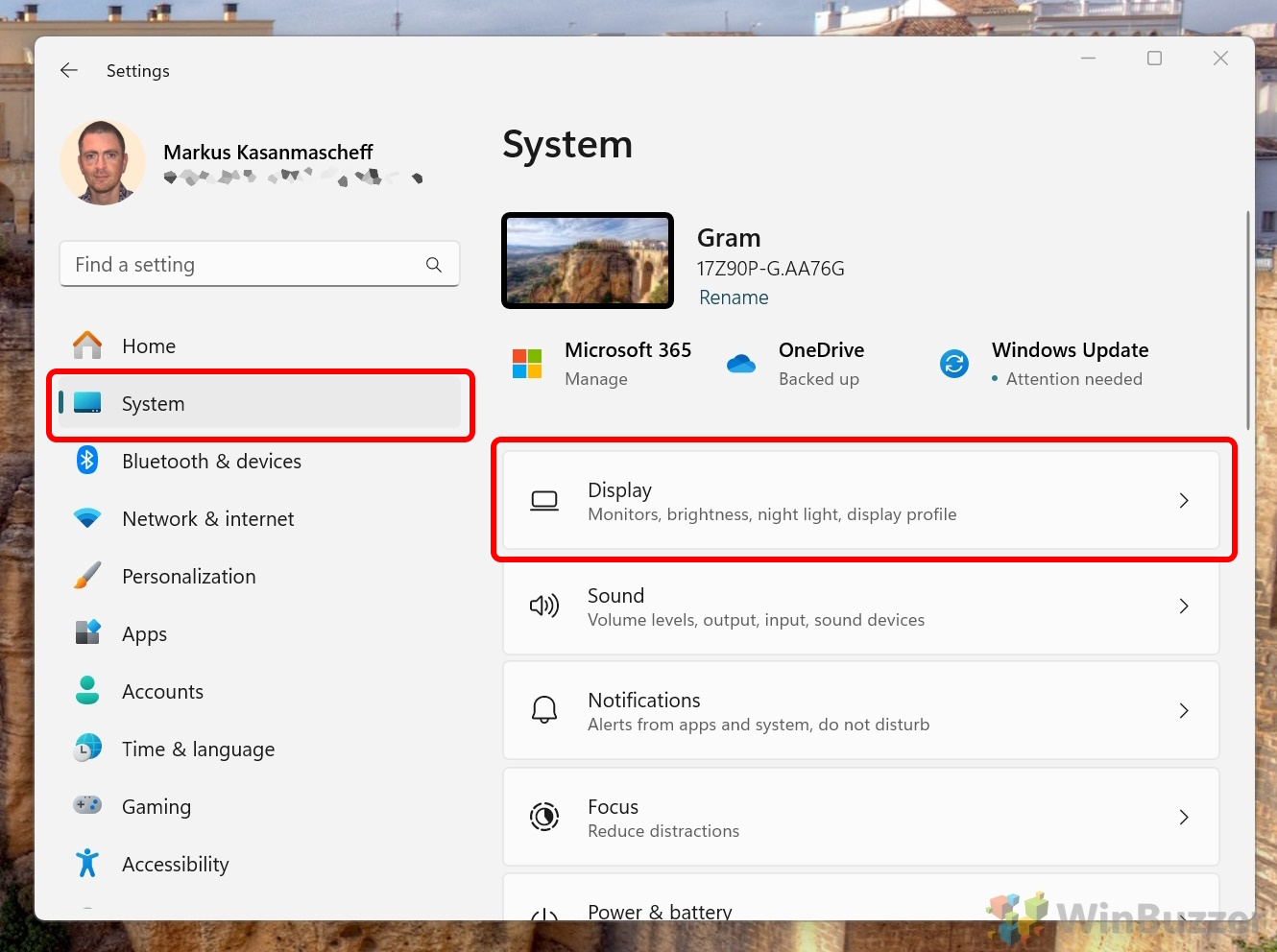
Itakda ang Antas ng Liwanag
Hanapin ang slider ng liwanag sa ilalim ng seksyong “Liwanag at kulay“at isaayos ito sa gusto mong antas.
Opsyonal: Itakda ang “Baguhin ang liwanag batay sa content”
Kapag pinagana ang feature na ito, sinusuri ng system ng display ng iyong device ang content sa screen nang real-time. Para sa mas madidilim na mga eksena o larawan, maaari nitong mapababa ang liwanag upang gawing mas kumportable ang karanasan sa panonood at para mapahusay ang lalim ng mga itim at pangkalahatang contrast ng kulay. Sa kabaligtaran, para sa mas maliwanag na content, maaari nitong pataasin ang liwanag upang mapanatili ang visibility at vibrancy.
Naka-on-Baterya: Isinasaayos ang liwanag ng screen batay sa nilalaman lamang kapag tumatakbo ang device sa lakas ng baterya, naglalayong balansehin ang visibility at pagtitipid ng baterya.
Palaging: Pinapanatiling aktibo ang feature anuman ang pinagmumulan ng kuryente, na tinitiyak ang pagsasaayos ng liwanag na nakabatay sa nilalaman kung nakasaksak man ang device o sa baterya.
Naka-off: Hindi pinapagana ang feature, pinapanatili ang pare-parehong antas ng liwanag na hindi nagbabago sa mga variation ng content.
1.5 Gamit ang Windows Mobility Center sa Windows 11 at Windows 10
Ang Windows Mobility Center sa Windows 10 at Windows 11 ay nagbibigay ng sentralisadong lokasyon para sa iba’t ibang setting ng mobile device, kabilang ang liwanag. Ipinakilala na sa Windows Vista, nag-aalok ito ng mabilis na access sa mga pinakakaraniwang ginagamit na setting para sa mobile computing, tulad ng liwanag ng display, kontrol ng volume, katayuan ng baterya, pamamahala ng wireless network, at higit pa.
Ilunsad ang Mobility Center
I-right click ang Start button at piliin ang “Mobility Center,”o pindutin ang Windows + X at piliin ang “Mobility Center“mula sa menu.

Isaayos ang Liwanag sa Mobility Center
Gamitin ang slider na “Liwanag ng display“sa loob ng Mobility Center upang i-fine-tune ang liwanag ng iyong screen.
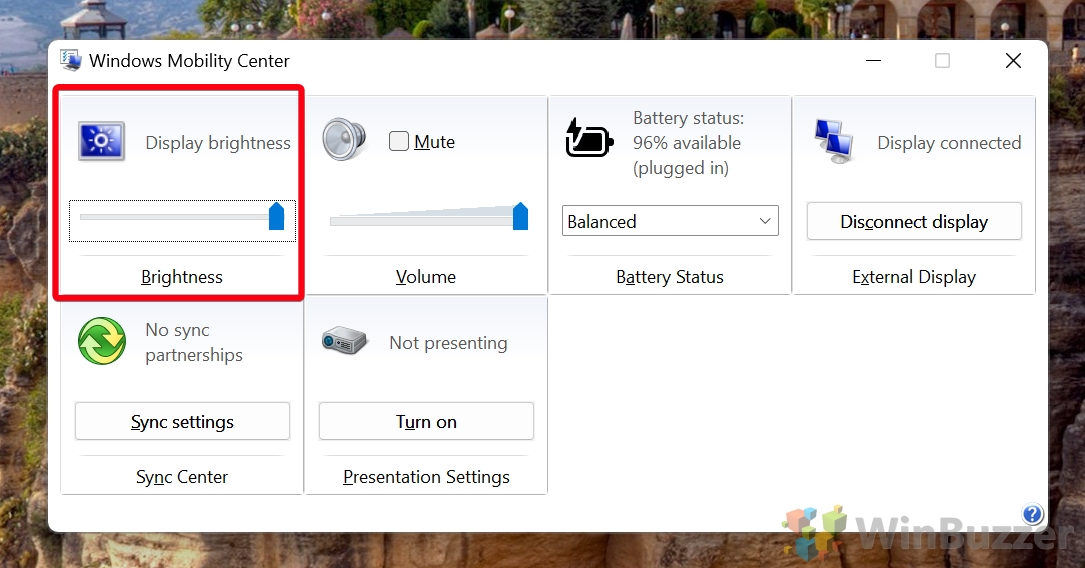
Paano Manu-manong Ayusin ang Liwanag sa mga Windows Desktop PC na walang Baterya
Ang pagsasaayos ng liwanag ng screen sa isang desktop PC na walang baterya, gaya ng mga nagpapatakbo ng Windows 10 o Windows 11, ay maaaring bahagyang naiiba sa pagsasaayos nito sa isang laptop o tablet. Dahil ang mga desktop monitor ay karaniwang walang built-in na kontrol sa liwanag sa loob ng mga setting ng Windows, maaaring kailanganin mong gumamit ng mga third-party na application o kung hindi sila gagana, ang mga pisikal na button ng monitor.
2.1 Paggamit ng Mga Pisikal na Pindutan ng Monitor
Maraming desktop monitor ang nilagyan ng mga pisikal na button o touch-sensitive na kontrol na nagbibigay-daan sa iyong ayusin ang iba’t ibang setting, kabilang ang liwanag, nang direkta sa monitor mismo. Ang paraang ito ay hindi nangangailangan ng anumang pag-install ng software at maaaring maging isang mabilis na paraan upang baguhin ang liwanag ng iyong screen upang umangkop sa iyong kasalukuyang kapaligiran.
Hanapin ang Control Buttons
Suriin ang iyong monitor upang mahanap ang mga control button. Karaniwang matatagpuan ang mga ito sa harap, gilid, o ibaba ng frame ng monitor. Ang power button ay kadalasang bahagi ng control panel na ito.
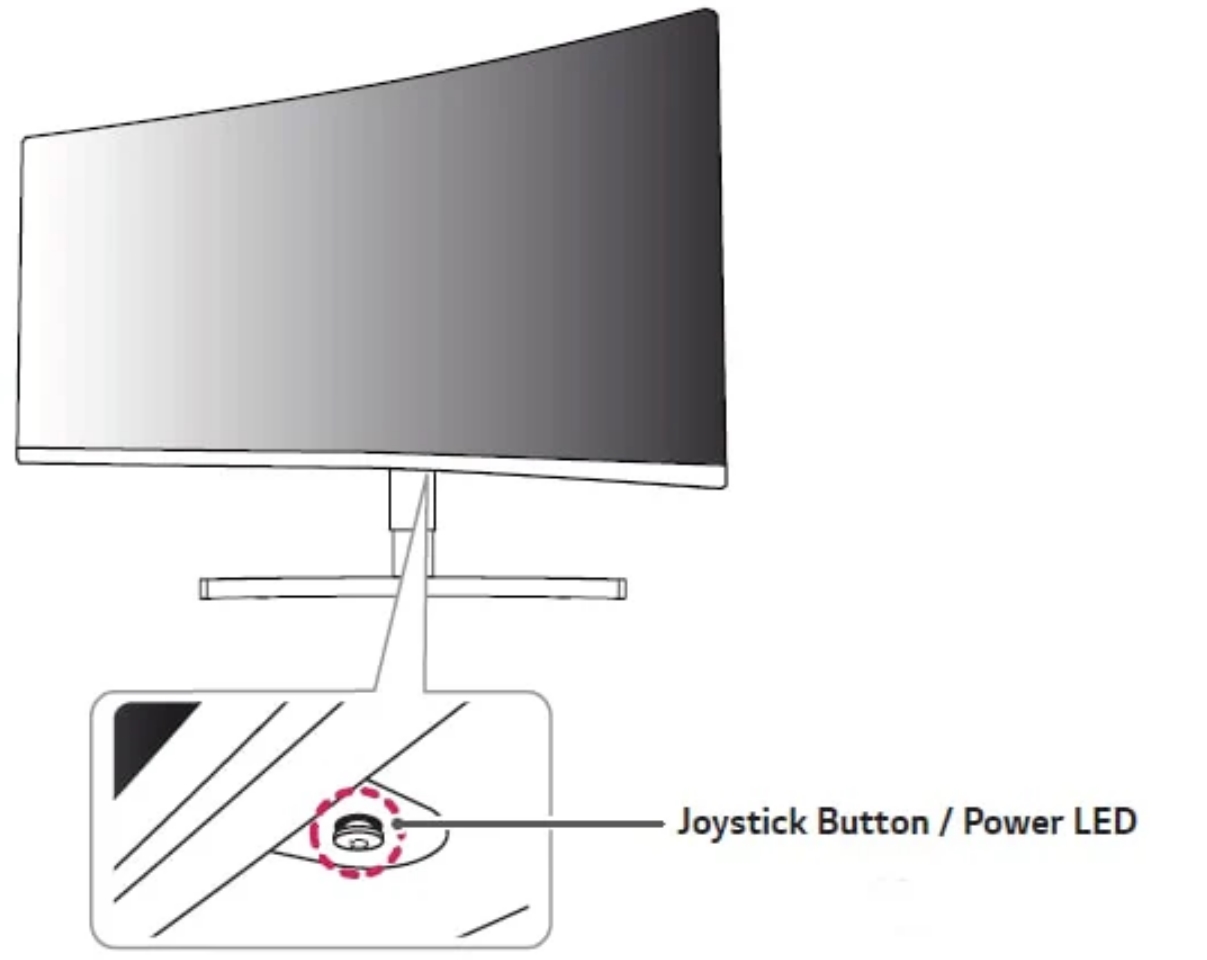
I-access ang On-Screen Display (OSD) Menu
Pindutin ang naaangkop na button upang ilabas ang OSD menu. Maaaring direktang ma-access ang menu na ito sa pamamagitan ng iisang button, o maaaring kailanganin mong mag-navigate sa isang serye ng mga menu.

Mag-navigate sa Brightness Settings
Gamitin ang arrow o mga plus/minus na button upang mag-navigate sa menu ng OSD. Maghanap ng mga seksyong may label na”Brightness,””Contrast,”o katulad nito. Ang eksaktong pagpapangalan ay maaaring mag-iba depende sa tagagawa ng monitor.

Isaayos ang Liwanag
Kapag nakita mo na ang setting ng liwanag, gamitin ang plus (+) o minus (-) na mga button, o kung minsan ay mga arrow key, upang ayusin ang antas ng liwanag pataas o pababa ayon sa iyong kagustuhan.
Lumabas sa OSD Menu
Pagkatapos itakda ang nais na antas ng liwanag, hanapin ang exit option sa loob ng OSD menu para isara ito. Sa ilang monitor, maaaring kailanganin mo lang maghintay ng ilang segundo para awtomatikong mawala ang menu o pindutin ang exit button kung available.
2.2 Gamit ang Monitorian App
Monitorian ay isang simple at user-friendly na application na naa-access mula sa taskbar na nagbibigay-daan para sa madaling pagsasaayos ng liwanag ng maraming monitor. Maaari mong baguhin ang liwanag ng mga monitor, kabilang ang mga panlabas, nang paisa-isa o nang sabay-sabay. Ang namumukod-tangi sa Monitorian ay maaari mong baguhin ang adjustable range ng brightness at contrast para sa bawat monitor nang walang putol.
Upang makontrol ang isang panlabas na monitor, ang monitor ay dapat na DDC/CI compatible at ang function ay pinagana. Kung ang isang monitor ay nakakonekta sa pamamagitan ng isang converter, docking station o iba pang device, ang naturang device ay dapat ding tugma.
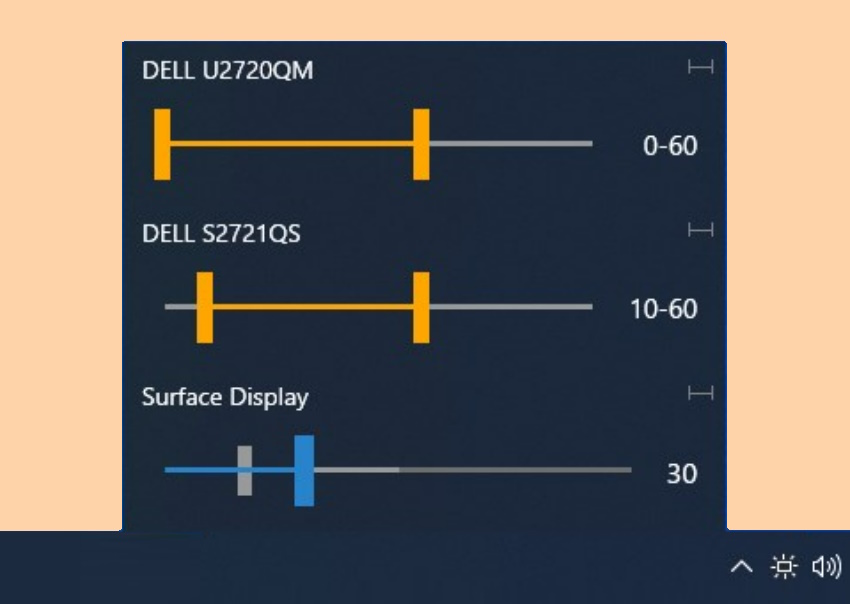
2.3 Gamit ang ScreenBright Tool
ScreenBright ay isang utility na nagbibigay-daan mong ayusin ang mga setting ng iyong monitor, kabilang ang liwanag at contrast, nang direkta mula sa iyong desktop nang hindi kinakailangang gamitin ang mga pisikal na button ng monitor.

Paano Awtomatikong Isaayos ang Liwanag Batay sa Baterya o AC-Mode (Mga Laptop at Tablet)
Awtomatikong pagsasaayos ng liwanag ng iyong screen batay sa kung ang iyong device ay tumatakbo sa lakas ng baterya o nakasaksak sa isang AC outlet ay maaaring makabuluhang mapahusay ang buhay ng baterya ng iyong device at maiangkop ang display nito para sa pinakamainam na pagtingin. Kasama sa paraang ito ang pag-customize ng power plan sa Windows para tukuyin ang iba’t ibang antas ng liwanag para sa baterya at mga naka-plug-in na mode. Ito ay partikular na kapaki-pakinabang kung madalas kang lumipat sa pagitan ng pagiging mobile at pagtatrabaho mula sa isang nakatigil na lokasyon.
Buksan ang Power Options
Pindutin ang Windows + X at piliin ang “Power Options“mula sa menu, o hanapin ang “Control Panel“sa Start menu at pagkatapos ay hanapin at buksan ang “Power Options malakas>”mula doon.
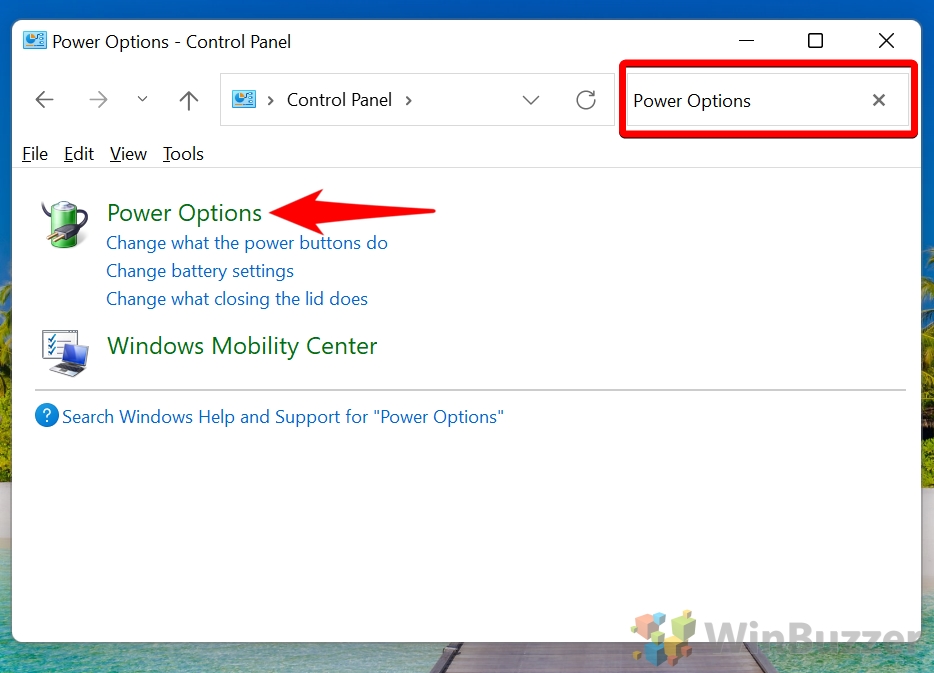
Pumili o Mag-customize ng Power Plan
Pumili ng kasalukuyang power plan na iko-customize, o gumawa ng bagong plan sa pamamagitan ng pag-click sa “Gumawa ng power plan“sa kaliwang sidebar. Kung nagko-customize, mag-click sa “Baguhin ang mga setting ng plano“sa tabi ng planong gusto mong isaayos.

Isaayos ang Liwanag ng Plano o buksan ang “Mga advanced na setting ng kuryente”
Depende sa iyong hardware at mga driver, maaari kang gumamit ng dalawa mga slider sa “Isaayos ang liwanag ng plano”nang hiwalay para sa “Naka-on ang baterya“at “Naka-plug in“. Kung nawawala ang mga slider, mag-click sa “Baguhin ang mga advanced na setting ng power“upang buksan ang dialog na Power Options.

Hanapin at palawakin ang Display Power Options
Depende sa iyong hardware at mga driver, maaari mong “Isaayos ang liwanag ng plano“nang hiwalay para sa “Sa baterya“at “Nakasaksak“dito, kung nawawala ang mga slider. Kung walang ganoong opsyon, kakailanganin mong gumamit ng isa sa iba pang mga pamamaraan na inilalarawan sa gabay na ito.

Paano Awtomatikong Isaayos ang Liwanag Batay sa Natitirang Tagal ng Baterya
Ang “ Battery Saver“na feature sa Windows 11 at Windows 10 ay idinisenyo upang pahabain ang buhay ng baterya ng iyong device kapag ubos na ito sa pamamagitan ng paglilimita sa mga aktibidad sa background at pagsasaayos ng iba’t ibang setting, kabilang ang liwanag ng screen. Ang pag-activate ng Battery Saver mode ay maaaring awtomatikong i-dim ang iyong screen upang makatipid. kapangyarihan, na partikular na kapaki-pakinabang para sa pagpapanatili ng kakayahang magamit ng device sa mga kritikal na antas ng baterya.
4.1 Paggamit ng Battery Saver sa Windows 10
Buksan ang Mga Setting
Pindutin ang Windows + I upang ilunsad ang Settings app, o i-type ang “Settings“sa Start menu search at piliin ang app. p>
Mag-navigate sa System
Sa window ng Mga Setting, mag-click sa “System“para ma-access ang display, mga notification, apps, at mga setting ng power.
I-access ang Mga Setting ng Baterya
Mag-click sa “Baterya“upang tingnan ang mga opsyon na nauugnay sa paggamit ng baterya at pagtitipid ng kuryente.
p>
I-enable ang Battery Saver
Mag-scroll sa seksyong “Baterya Saver.”Dito, maaari mong i-toggle nang manu-mano ang feature na Pangtipid ng Baterya. Upang awtomatikong ma-activate ito, tiyaking may check ang opsyong “Awtomatikong i-on ang pangtipid ng baterya kung bababa ang baterya ko.”
Isaayos ang Antas ng Pag-activate sa Mga Setting ng Pagtitipid ng Baterya strong>
Itakda ang porsyento ng baterya kung saan dapat awtomatikong i-activate ang Battery Saver. Karaniwang 20% ang default na setting, ngunit maaari mo itong isaayos batay sa iyong kagustuhan. Tiyakin ang opsyon na “Ibaba ang screen brightness habang nasa battery saver“ay pinagana.

Ilapat ang Mga Pagbabago
Awtomatikong mase-save ang iyong mga setting habang gumagawa ka ng mga pagbabago. Kapag naka-configure ang Battery Saver, awtomatikong idi-dim ng iyong device ang screen upang makatipid ng kuryente kapag bumaba ang antas ng baterya sa tinukoy na porsyento.
4.2 Battery Saver sa Windows 11
Buksan ang Mga Setting at pumunta sa “System”
Pindutin ang Windows + I upang buksan ang app na Mga Setting, o hanapin ang “Mga Setting “mula sa Start menu at buksan ang app. Piliin ang “System“mula sa sidebar sa window ng Mga Setting.

Piliin ang Power at Baterya
Sa loob ng mga setting ng System, mag-click sa “Power at baterya“.
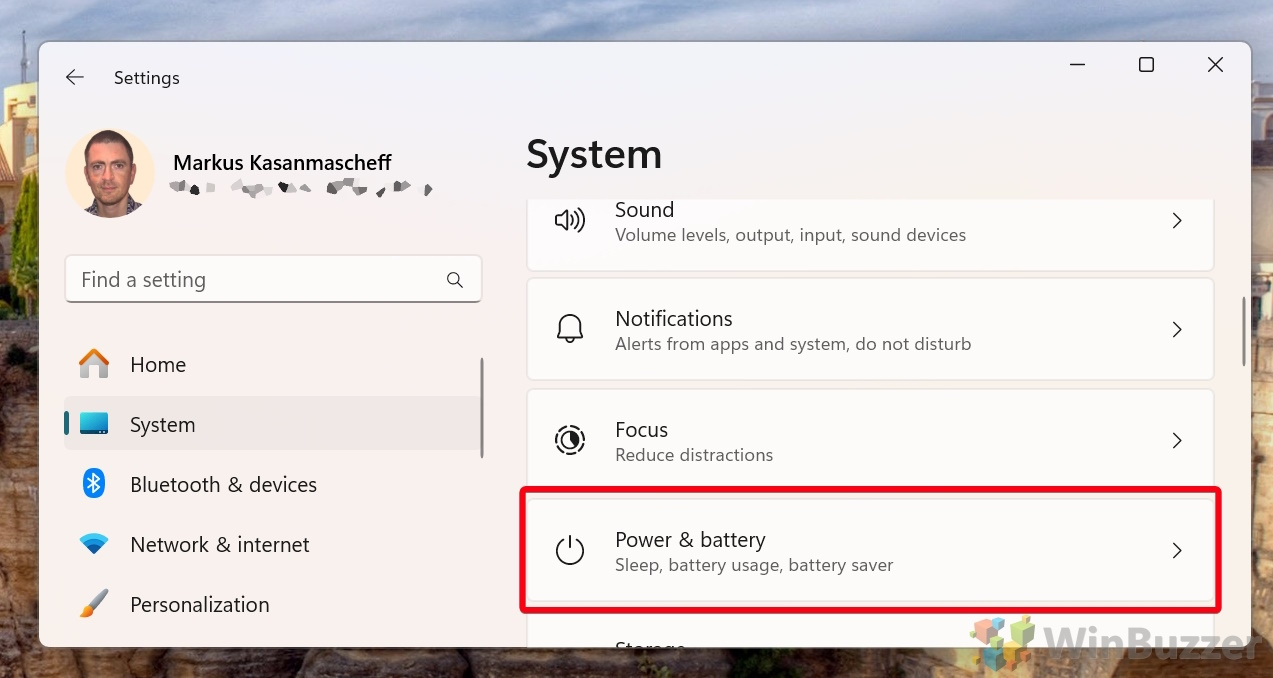
I-configure ang Pangtipid ng Baterya
Hanapin ang seksyong “Baterya Saver.”Dito, maaari mong i-on o i-off nang manu-mano ang feature. Para sa awtomatikong pag-activate, tiyaking naka-enable ang opsyong “Awtomatikong i-on“at nakatakda sa iyong gustong porsyento ng baterya gamit ang dropdown na menu.

Paano Awtomatikong Isaayos ang Liwanag Batay sa Pagbabago ng Ambient Light
Ang adaptive brightness sa Windows 11 at Windows 10 ay nagbibigay-daan sa iyong device na awtomatikong isaayos ang liwanag ng screen batay sa mga antas ng liwanag sa paligid na nakita ng light sensor ng iyong device. Pinapahusay ng smart feature na ito ang iyong karanasan sa panonood sa pamamagitan ng pagtiyak na ang liwanag ng screen ay palaging angkop para sa iyong kasalukuyang kapaligiran, na makakatulong din na makatipid ng buhay ng baterya sa mga portable na device.
Pag-activate ng Adaptive Brightness sa Windows 10 at Windows 11
Buksan ang Control Panel
Pindutin ang Windows + R upang buksan ang dialog ng Run, i-type ang control panel, at pindutin ang Enter. Bilang kahalili, maaari kang maghanap ng “Control Panel“sa Start menu.
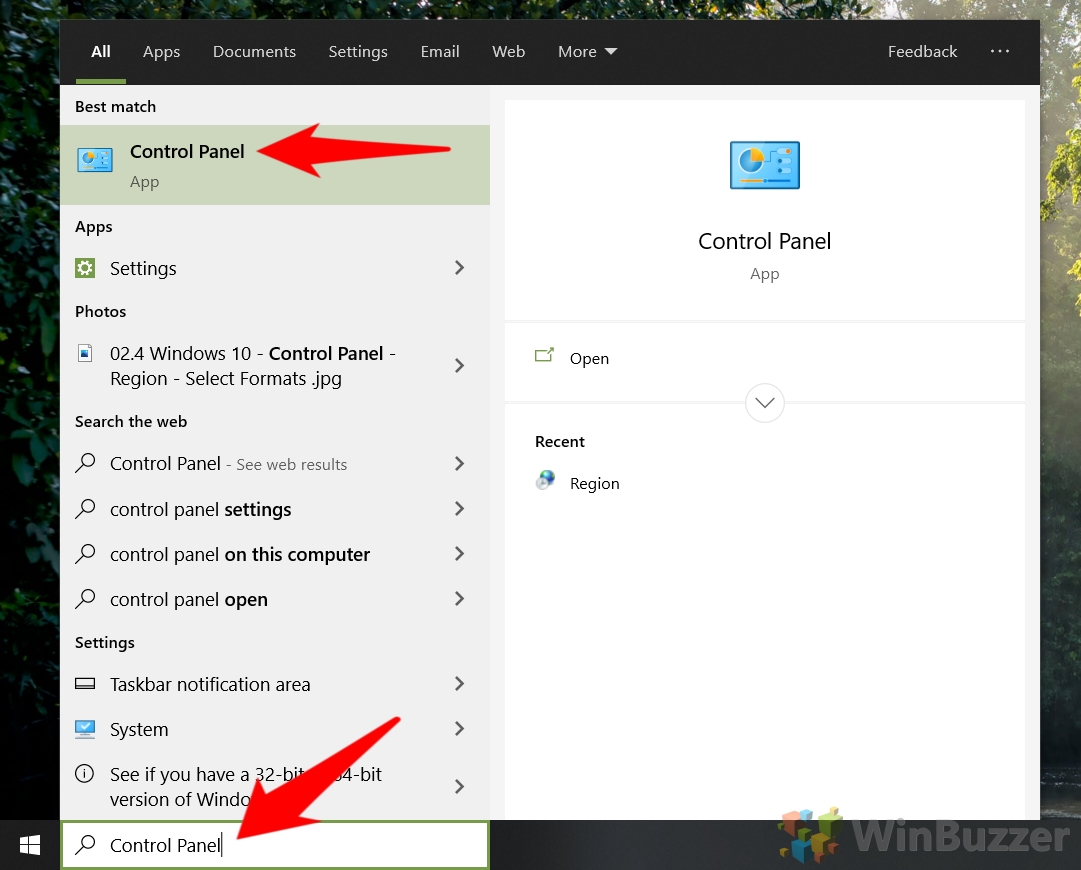
Mag-navigate sa Power Options
Sa Control Panel, i-click ang “System and Security“, at pagkatapos ay piliin ang “Power Options“. Binibigyang-daan ka ng seksyong ito na pamahalaan ang power at mga setting ng baterya ng iyong device.
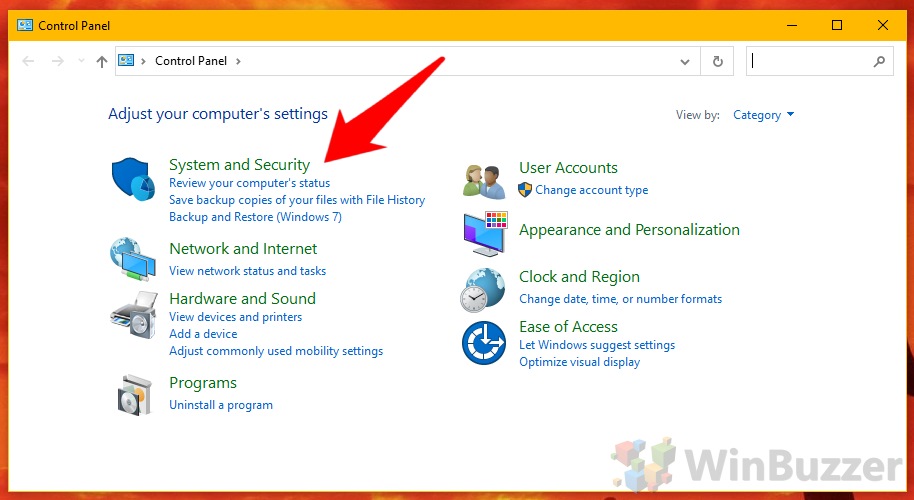
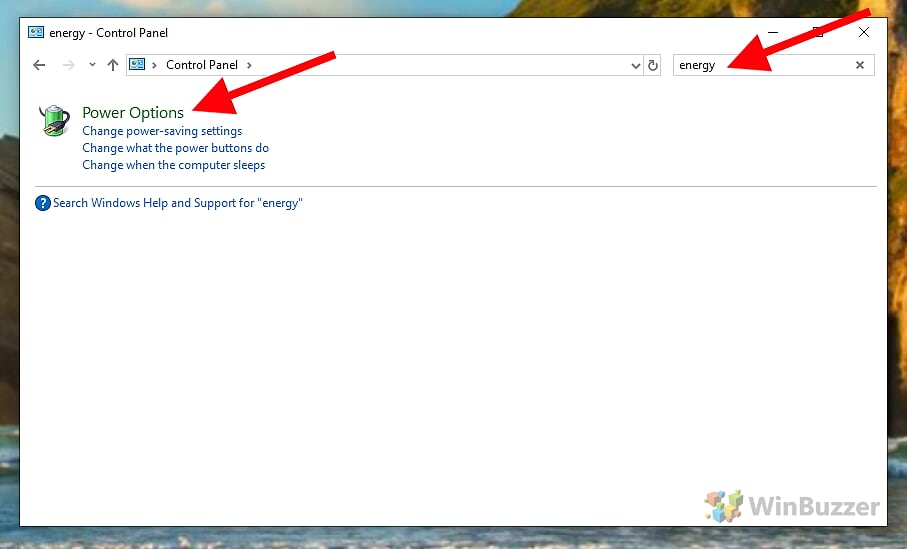
I-edit ang Iyong Power Plan
Hanapin ang iyong kasalukuyang napiling power plan at mag-click sa “Baguhin ang mga setting ng plano“sa tabi ng ito. Hinahayaan ka ng opsyong ito na i-customize kung paano gumagamit ng power ang iyong device.

I-access ang Advanced na Mga Setting ng Power
Sa window ng mga setting ng plano, mag-click sa “Baguhin ang mga advanced na setting ng power“upang magbukas ng detalyadong dialog ng mga opsyon sa power.
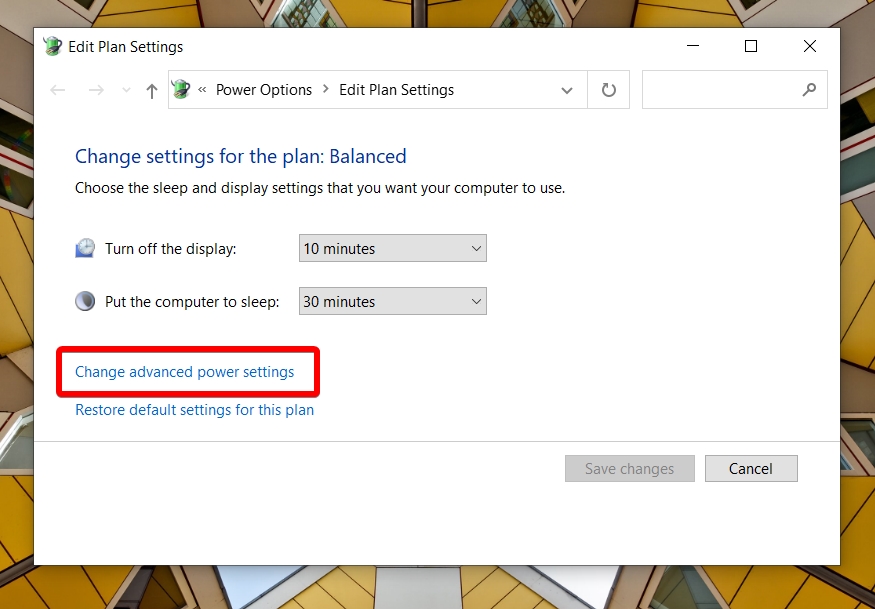
Hanapin ang Mga Setting ng Adaptive Brightness
Mag-scroll sa listahan ng mga setting hanggang sa makita mo ang seksyong “Display.”Palawakin ito, at pagkatapos ay hanapin ang opsyong “Paganahin ang adaptive brightness“. Kung nawawala ito, mag-click sa “Baguhin ang mga setting na kasalukuyang hindi available“upang tingnan doon.
(Kung hindi mo ito makita doon, hindi sinusuportahan ng iyong device ang adaptive brightness, malamang dahil sa nawawalang light sensor.)
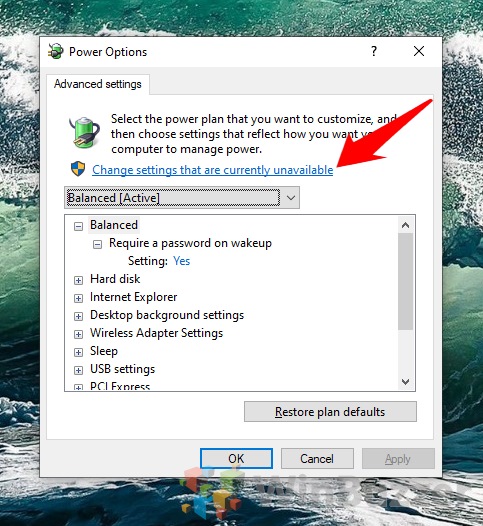
Paganahin o Huwag Paganahin ang Adaptive Brightness
Palawakin ang setting na “I-enable ang adaptive brightness“at makakakita ka ng mga opsyon para sa parehong “Naka-on ang baterya“at “Naka-plug in“. Itakda ang mga ito sa “Naka-on“upang paganahin ang adaptive na liwanag sa ilalim ng bawat kundisyon ng kuryente. Kung mas gusto mong manual na kontrolin ang liwanag ng iyong screen, maaari mong itakda ang mga opsyong ito sa “Naka-off“.
Ilapat at I-save ang Iyong Mga Pagbabago
Pagkatapos isaayos ang iyong mga setting ng adaptive brightness, i-click ang “Ilapat“at pagkatapos ay “OK “upang i-save ang iyong mga pagbabago. Awtomatikong isasaayos ng iyong device ang liwanag ng screen nito batay sa mga kondisyon ng liwanag sa paligid na nakita ng light sensor.
FAQ – Mga Madalas Itanong tungkol sa Pagbabago ng Liwanag ng Display sa mga Windows PC
Paano ko ie-enable ang Night Light mode sa Windows para mabawasan ang pagod ng mata?
Pumunta sa Settings > System > Display, at i-toggle ang Night Light switch. Binabawasan ng feature na ito ang asul na liwanag na ibinubuga ng screen, na ginagawang mas madali sa mga mata sa paggamit sa gabi.
Ano ang dapat kong gawin kung nawawala ang slider ng liwanag sa mga setting ng Windows?
Ito ang isyu ay maaaring dahil sa hindi napapanahong mga driver ng graphics. I-update ang iyong mga graphics driver sa pamamagitan ng Device Manager o sa pamamagitan ng pag-download ng pinakabagong bersyon mula sa website ng gumawa.
Maaari ba akong mag-iskedyul ng mga pagsasaayos ng liwanag ng screen sa Windows?
Hindi native na sinusuportahan ng Windows ang mga naka-iskedyul na pagsasaayos ng liwanag , ngunit maaari kang gumamit ng mga third-party na application o script ng task scheduler upang baguhin ang liwanag sa mga nakatakdang oras.
Bakit patuloy na nagre-reset ang liwanag ng aking screen pagkatapos i-reboot ang aking Windows laptop?
Maaaring ito ay dahil sa isang setting ng power plan o isang third-party na application na kumokontrol sa mga setting ng liwanag. Suriin ang mga setting ng iyong power plan at anumang naka-install na display utilities.
Paano ko maisasaayos ang liwanag ng screen sa isang Windows device nang walang built-in na keyboard (hal., isang tablet)?
Sa mga tablet , maaari mong isaayos ang liwanag sa pamamagitan ng Mga Mabilisang Setting sa Windows 11 o ang Action Center sa Windows 10. Mag-swipe mula sa kanang gilid ng screen upang ma-access ang mga setting na ito.
May paraan ba upang ayusin ang liwanag para sa lahat ng konektado sabay-sabay na ipinapakita sa Windows?
Hindi nagbibigay ang Windows ng built-in na feature para dito, ngunit pinapayagan ka ng mga third-party na application tulad ng Monitorian na ayusin ang liwanag ng maraming monitor nang sabay-sabay.
Paano aayusin ko ba ang pagkutitap ng screen kapag inaayos ang liwanag sa aking Windows laptop?
Ang pagkutitap ng screen ay maaaring sanhi ng hindi tugmang mga driver ng display. Subukang i-update o i-roll back ang iyong graphics driver sa nakaraang bersyon.
Maaari bang ayusin ng Windows ang liwanag ng screen batay sa mga partikular na app o program?
Hindi nag-aalok ang Windows ng mga setting ng brightness na partikular sa app, ngunit maaari kang gumamit ng third-party na software upang magtakda ng mga antas ng liwanag para sa mga indibidwal na application.
Ano ang gagawin kung ang adaptive brightness ay hindi gumagana nang maayos sa aking Windows device?
Tiyaking ang iyong device ay may light sensor at ang adaptive brightness na iyon ay pinagana sa “Power Options“(tingnan sa itaas). Kung hindi pa rin ito gumagana, i-update ang iyong driver ng ambient light sensor.
Paano ko gagawin ang aking mas maliwanag ang screen kaysa sa maximum na setting sa Windows?
Ang maximum na liwanag ay nililimitahan ng iyong hardware. Gayunpaman, ang ilang mga third-party na application ay nag-aangkin na pataasin ang nakikitang liwanag sa pamamagitan ng pagsasaayos ng gamma at iba pang mga setting ng display.
Bakit dumidilim ang screen ng aking laptop kapag na-unplug, kahit na nakatakda ang liwanag sa maximum?
Maaaring ito ay dahil sa pagsasaayos ng liwanag ng mga setting ng power plan kapag lumilipat sa battery mode. Suriin ang mga setting ng iyong power plan at isaayos ang liwanag para sa battery mode.
Paano ko idi-disable ang mga awtomatikong pagsasaayos ng liwanag kapag nagpapalit ng power source sa aking Windows laptop?
Pumunta sa Power Options, mag-click sa “Baguhin ang mga setting ng plano“para sa iyong aktibong plano, pagkatapos ay “Baguhin ang mga advanced na setting ng kuryente,”at isaayos ang mga setting ng liwanag para sa “Sa baterya“at Mga mode na “Naka-plug in.”
Makokontrol ko ba ang liwanag ng screen sa pamamagitan ng Windows Command Prompt o PowerShell?
Oo, ngunit ito nangangailangan ng kaalaman sa scripting. Maaari kang gumamit ng mga third-party na command-line tool o PowerShell script upang ayusin ang liwanag.
Ano ang gagawin kung hindi gumagana ang mga kontrol sa brightness ng external na monitor kapag nakakonekta sa isang Windows laptop?
Tiyaking sinusuportahan ng monitor ang DDC/CI at ito ay pinagana sa menu ng monitor. Kung hindi pa rin ito gumagana, subukang i-update ang iyong graphics driver at subaybayan ang firmware.
Paano ko mase-save ang aking ginustong mga setting ng liwanag bilang default para sa lahat ng power mode sa Windows?
Ayusin ang liwanag sa iyong kagustuhan sa bawat power mode (baterya at nakasaksak) sa pamamagitan ng Power Options. Ang mga setting na ito ay mase-save bilang mga default para sa bawat mode.